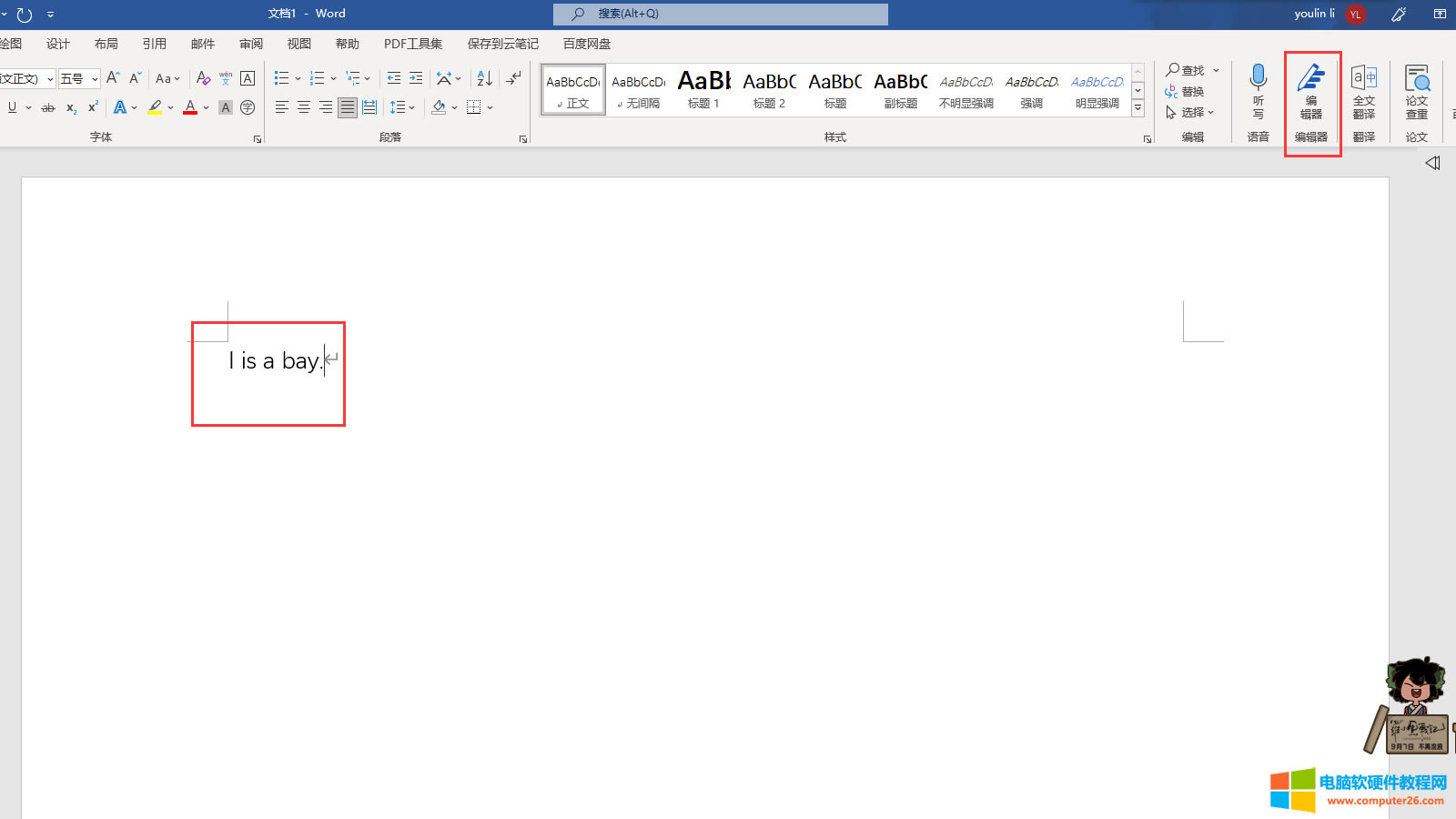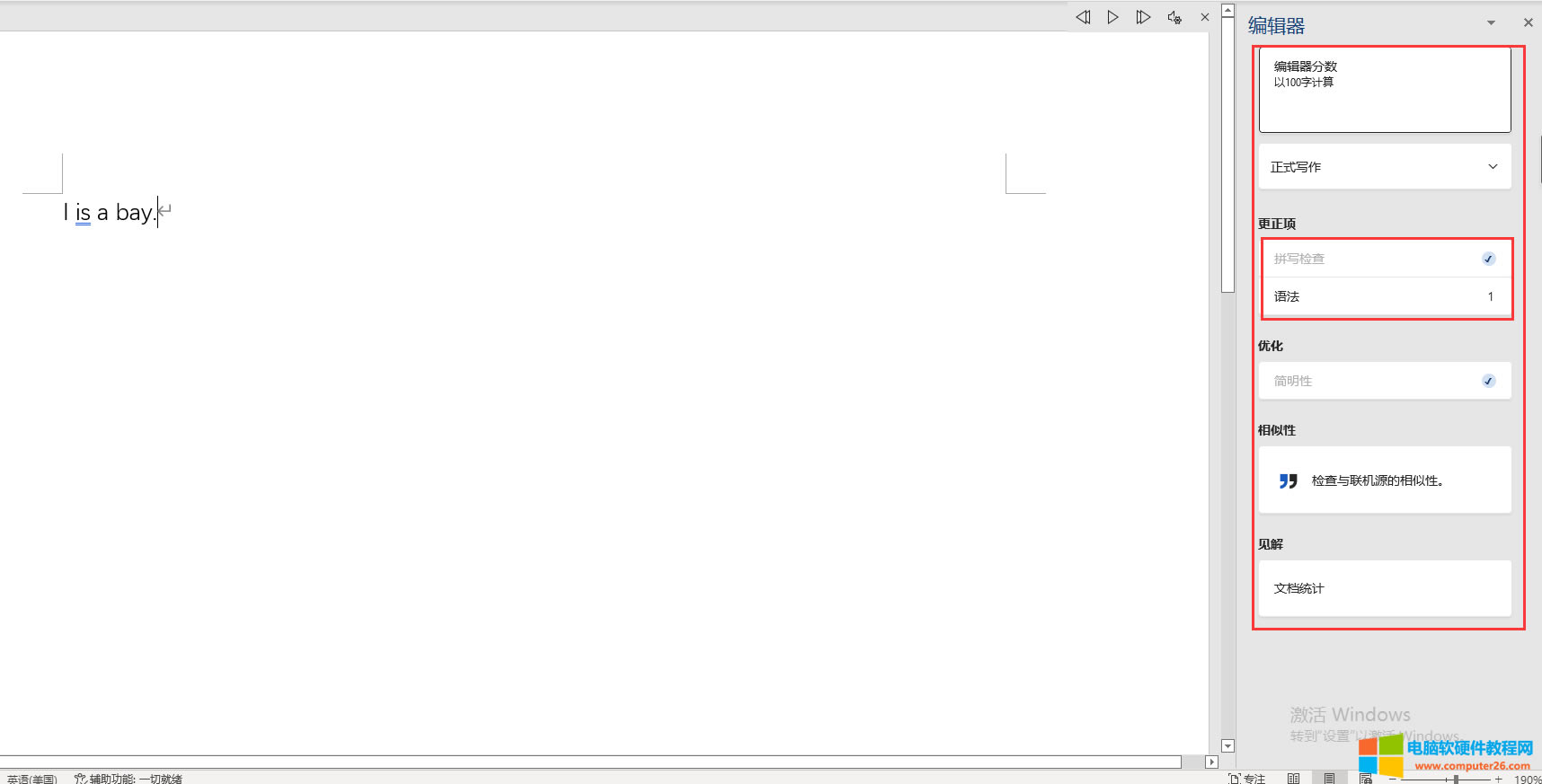如何使用Microsoft 365迅速檢查并改正寫作的語法出錯
發布時間:2025-03-28 文章來源:xp下載站 瀏覽:
| 辦公軟件是指可以進行文字處理、表格制作、幻燈片制作、圖形圖像處理、簡單數據庫的處理等方面工作的軟件。目前辦公軟件朝著操作簡單化,功能細化等方向發展。辦公軟件的應用范圍很廣,大到社會統計,小到會議記錄,數字化的辦公,離不開辦公軟件的鼎力協助。另外,政府用的電子政務,稅務用的稅務系統,企業用的協同辦公軟件,這些都屬于辦公軟件。 使用英文寫作是在國外專業期刊發表論文的基礎,但對于非母語寫作難免會出現一些語法錯誤,往往因為這些語法錯誤造成論文不能發表,怪可惜的。Microsoft 365在word中增加了“編輯器”功能,打開編輯器,會找出語法錯誤的位置,以及正確的修改方式,單擊即可修改。 下面我們來看如何使用Microsoft 365的編輯器吧! 一、編輯器位置
圖1:Word界面 首先,打開Microsoft 365的Word界面,然后輸入一段有語法錯誤的英文句子,單擊“開始”工具欄右側的“編輯器”,便會在Word編輯窗口右側給出優化建議(如圖2)。
圖2:編輯器界面 在“編輯器”更正項位置會指出哪些錯誤,如圖2中標記存在1處語法錯誤。 下面我們來看Microsoft 365的編輯器如何使用吧! 二、編輯器的使用
圖3:修改錯誤界面 單擊圖2步驟“更正項”中“語法”,便會跳轉至修改建議界面。首先,會指出錯誤位置,下面給出修改建議。直接單擊修改建議便能在原文處將錯誤修改,或者直接單擊下方“忽略一次、不檢查此問題”,便不再修改內容。
圖4:修改語法界面 單擊圖3步驟中的“am”,原文內容便可更正,并附有彈窗提示“已使用編輯器建議”。
圖5:文檔統計界面 但Microsoft 365編輯器對漢語并不具備修改語法的功能,倒是可以使用“文檔統計”工具來查看文章的字數、段落以及字符等內容。 簡單總結,Microsoft 365編輯器可以針對英文中的語法錯誤給出明確的修改建議。首先,英文內容寫作完成后,單擊“開始——編輯器”可查看語法錯誤的位置。然后單擊“優化”便可給出正確的修改建議,單擊修改建議,可在原文中直接修改。而編輯器對于中文內容并不能進行語法錯誤的提示及修改,但是對于中文我們可以使用“文檔統計”項,通過“文檔統計”可以了解文章的字數以及段落等內容。 Office辦公軟件是辦公的第一選擇,這個地球人都知道。 |